So speichern Sie eine Excel-Tabelle als PDF
Microsoft Office Büro Microsoft Excel Pdf Held Übertreffen / / April 27, 2020
Zuletzt aktualisiert am

Wenn Sie Ihre Excel-Tabelle als PDF speichern möchten, müssen Sie Folgendes tun.
Während bestimmte Dateien problemlos in andere Formate konvertiert werden können, gilt dies nicht für Excel-Dateien. Während du kannst Excel-Daten einbetten An anderer Stelle ist es kein Format, das sich gut in andere Dokumentformate wie PDFs konvertieren lässt.
Dies ist hauptsächlich auf die Formatierung zurückzuführen. Excel-Dateien mit ihrer Zellenrasterstruktur müssen so eingerichtet werden, dass die Daten ohne Verlust des Layouts dargestellt werden können. Um eine Excel-Tabelle als PDF zu speichern, müssen Sie Folgendes tun.
Festlegen von Seitenlayout und -design in Excel
Während Seitenlayouts und Ränder in Excel normalerweise nicht sichtbar sind, sind sie vorhanden. Da es sich bei einer PDF-Datei um ein Dokumentformat handelt, das Inhalte über mehrere Seiten hinweg anzeigt, ist es wichtig sicherzustellen, dass Ihre Excel-Daten problemlos angezeigt werden können, ohne dass das Layout beschädigt wird.
Aus diesem Grund müssen Sie zunächst das Seitenlayout in Excel ändern, bevor Sie es als PDF-Datei speichern können. Öffnen Sie zunächst Ihre Excel-Tabelle und drücken Sie die Taste Seitenlayout Registerkarte in der Multifunktionsleiste.
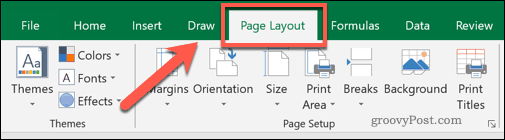
Von hier aus können Sie den Seitenrand, die Ausrichtung, die Größe und den gesamten Druckbereich bestimmen. Alle vier Elemente können sich darauf auswirken, wie Ihre Excel-Datei angezeigt wird, wenn sie in eine PDF-Datei konvertiert wird.
Während die Standardseitenränder akzeptabel sein sollten, drücken Sie die Taste Ränder Klicken Sie auf die Schaltfläche und wählen Sie eine der verfügbaren Optionen im Dropdown-Menü aus, wenn Sie sie ändern möchten. Sie können dies tun, wenn Sie weniger (oder mehr) Leerzeichen an den Rändern Ihrer Daten wünschen.
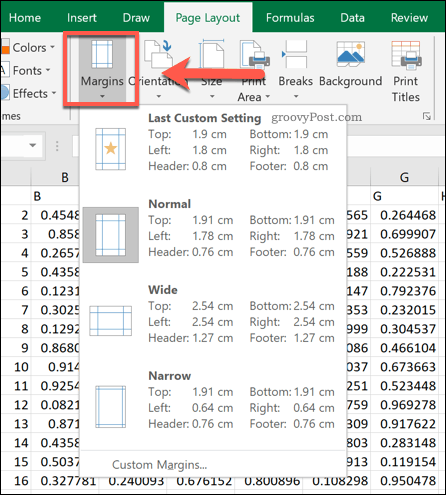
Standardmäßig ist Excel auf a eingestellt Porträt Seitenausrichtung. Wenn Sie eine große Anzahl von Spalten haben, möchten Sie diese möglicherweise ändern Landschaft stattdessen.
Sie können dies tun, indem Sie die Taste drücken Orientierung Schaltfläche und wählen Sie eine der verfügbaren Optionen.
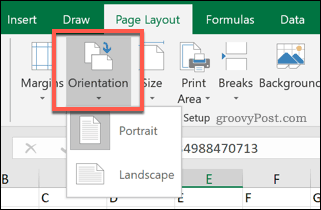
Die Seitengröße hat den größten Einfluss darauf, wie viele Excel-Daten Sie auf eine einzelne Seite passen können. Diese basieren auf typischen physischen Papierformaten.
Drücken Sie die Größe Klicken Sie auf die Schaltfläche und wählen Sie eine der Seitengrößen aus dem Dropdown-Menü aus. A4 wird in den meisten Fällen als übliche Größe empfohlen, um das Drucken zu ermöglichen.
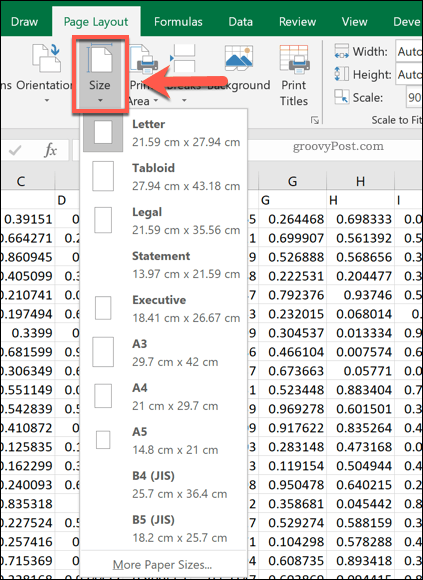
Festlegen der Druckoptionen für Excel-Dateien
Wenn du Wählen Sie einen Druckbereich in Excel ausbestimmen Sie die Zellen, die Sie drucken möchten. Wenn Sie dies einstellen, können Sie auch die Daten auswählen, die Sie in Ihrer PDF-Datei speichern möchten, wenn Sie direkt in eine PDF-Datei drucken möchten.
Wählen Sie mit der Maus die Spalten und Zeilen aus, die in Ihrer PDF-Datei angezeigt werden sollen. Klicken Sie bei ausgewählten Daten auf Seitenlayout> Druckbereich> Druckbereich festlegen.
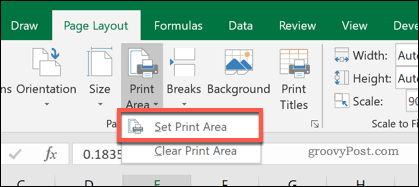
Wenn sich in Ihrem Druckbereich eine große Datenmenge befindet (z. B. mit einer großen Anzahl von Zeilen oder Spalten), können Sie ändern, wie viele davon auf einer einzelnen Seite angezeigt werden.
Wählen Sie eine Anzahl von Zeilen oder Spalten in Ihrem Druckbereich aus und legen Sie die fest Breite oder Höhe Optionen unter der Seitenlayout> Anpassen skalieren Abschnitt zu 1 Seite. Sie können auch den Prozentsatz der Gesamtskala (den Platz, den der Druckbereich zum Ausfüllen einer Seite verwendet) mithilfe von ändern Rahmen Optionsfeld zur Verfügung gestellt.
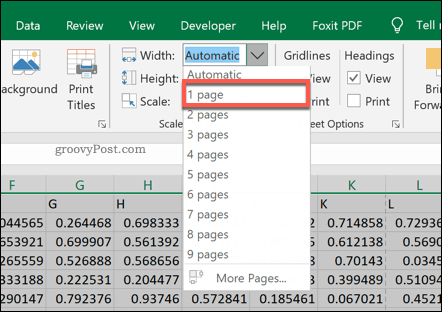
Sie können auch weitere Änderungen an Ihrem endgültigen Excel-Layout vornehmen, indem Sie auf drücken Fliesen drucken Taste.
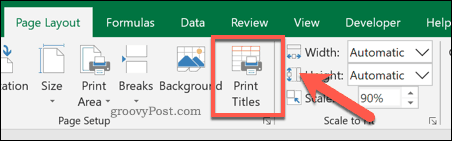
In dem Seiteneinrichtung Ändern Sie im Fenster eine der verfügbaren Optionen unter Drucken und Titel drucken Abschnitte. Jede Änderung, die Sie vornehmen, wird Ihrem endgültigen, konvertierten Excel-PDF-Dokument hinzugefügt.
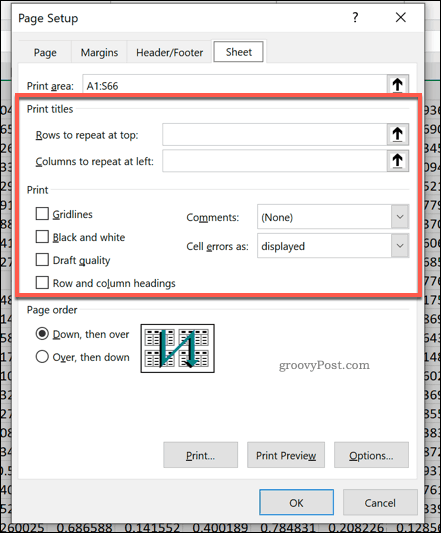
Konvertieren einer Excel-Datei in eine PDF
Es gibt zwei Möglichkeiten, eine Excel-Datei in eine PDF-Datei zu konvertieren.
Die erste besteht darin, es direkt als PDF-Datei zu speichern. Drücken Sie dazu Datei> Speichern unter und stellen Sie sicher, dass PDF unter ausgewählt ist Speichern unter Dropdown-Menü. Drücken Sie sparen Sobald Sie bereit sind.
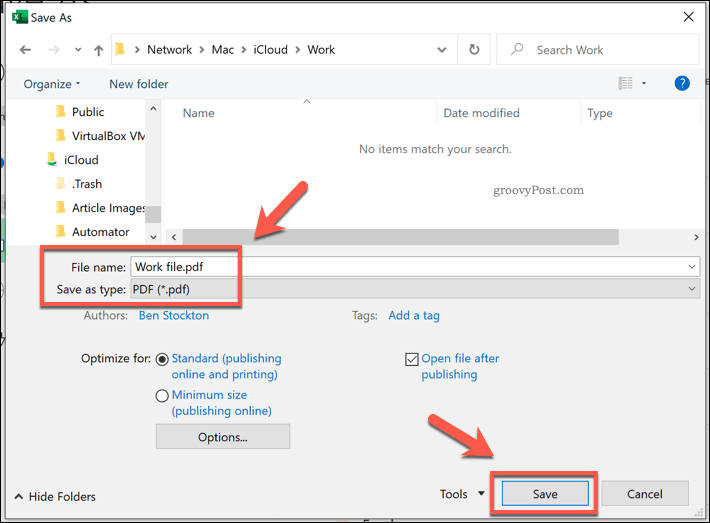
Windows-Benutzer können auch in eine PDF-Datei drucken und die Druckerausgabe in einer Datei speichern, anstatt sie zu drucken. Dadurch werden viele der oben genannten Druckoptionen auf Ihre Datei angewendet und der von Ihnen festgelegte Druckbereich verwendet. Dies ist eine gute Option, wenn Sie nur einige Ihrer Excel-Daten in einer PDF-Datei speichern möchten.
Drücken Sie dazu Datei> Drucken und auswählen Microsoft Print to PDF aus der Druckerliste. Drücken Sie Drucken Sobald Sie bereit sind.
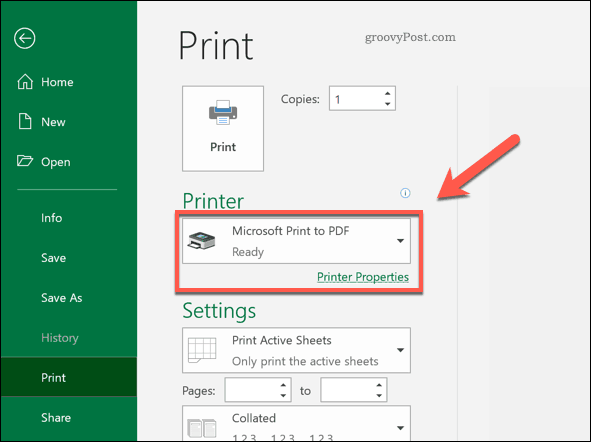
In dem Druckausgabe speichern unter Wählen Sie im angezeigten Fenster aus, wo Sie Ihre Datei speichern möchten, geben Sie der Datei einen Namen und drücken Sie sparen um die Datei zu speichern.
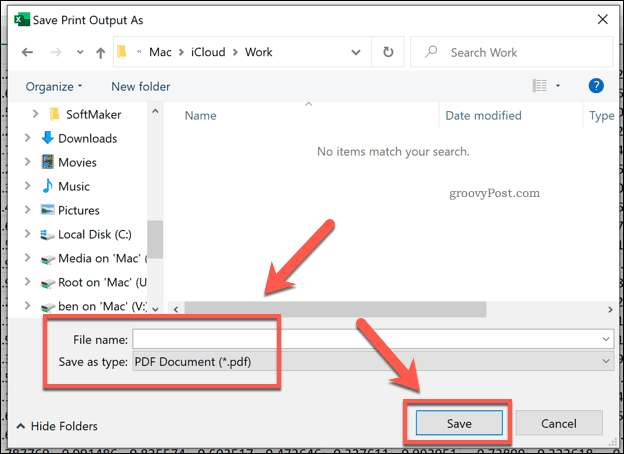
Verwenden von Excel-Daten an anderer Stelle
Das Speichern einer Excel-Tabelle als PDF ist eine Möglichkeit, Ihre Excel-Daten in einem anderen Format zu verwenden. Es ist einfach Excel-Daten in PowerPoint einfügensowie in andere Office-Software wie Word exportieren.
Möglicherweise können Sie auch Kopieren Sie Excel-Daten und fügen Sie sie ein in andere Dateien und Software, ohne auch die Formatierung zu verlieren, obwohl Ihr Kilometerstand variieren kann.
Was ist persönliches Kapital? Rückblick 2019, einschließlich der Art und Weise, wie wir damit Geld verwalten
Egal, ob Sie zuerst mit dem Investieren beginnen oder ein erfahrener Trader sind, Personal Capital hat für jeden etwas zu bieten. Hier ist ein Blick auf die ...

